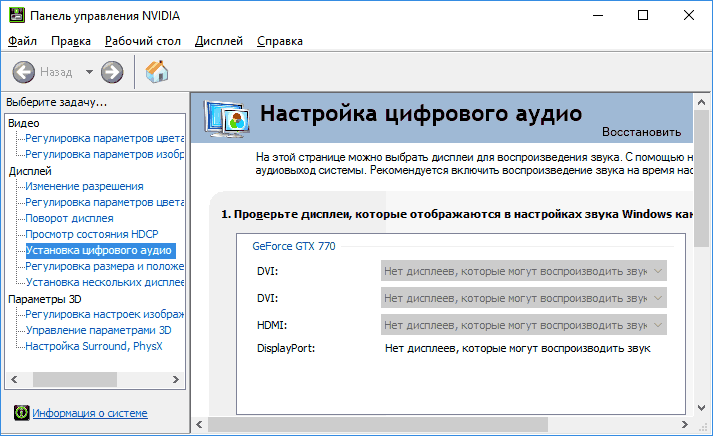При подключении ПК или ноутбука к ТВ нет звука по HDMI
- Информация о материале
- Категория: Windows
- Опубликовано: 12.10.2017, 13:03
- Автор: HelpDesk
- Просмотров: 1434

Обычно, когда в Windows 7, 8 или 10 пользователь подключает отдельный монитор или телевизор по HDMI к ноутбуку, то звук на нем начинает воспроизводиться автоматически. Но, бывают и исключения, когда не происходит автоматической смены устройства воспроизведения и он остается прежним. Здесь стоит проверить, есть ли возможность ручного выбра устройства воспроизведения аудио.
1. Правой кнопкой мыши в области уведомлений Windows (справа внизу) нужно нажать по значку динамика и выберать пункт «Устройства воспроизведения».
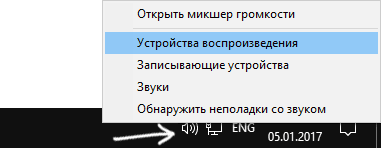
2. Стоит обратить внимание на то, какое устройство выбрано по умолчанию. Если это Наушники или Динамики, а в списке также есть AMD (ATI) High Definition Audio, NVIDIA High Definition Audio или какие-либо устройства с аббревиатурой HDMI, то нужно с помощью правого клика выбрать пункт «Использовать по умолчанию» (это делать необходимо при уже подключенном ТВ по HDMI).
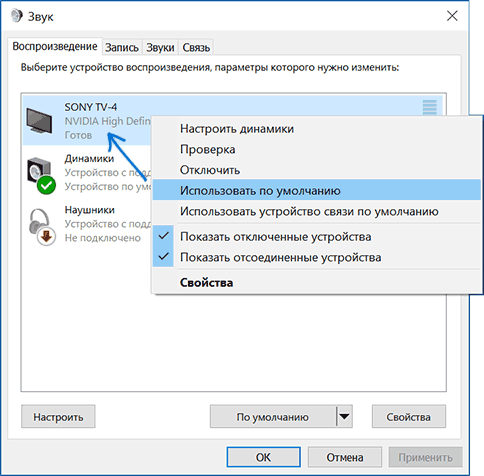
Скорее всего, данные три шага решат проблему. Но, может случиться, что в перечне устройств воспроизведения отсутствует нечто похожего на HDMI Audio, тогда, может быть, помогут следующие способы решения проблемы.
Установка драйверов для HDMI аудио
Бывает, что драйверы для вывода аудио по HDMI не установлены, при установленных драйверах видеокарты (такое может случиться, если при установке драйверов вручную были заданы компоненты, которые нужно установить).
Для проверки этого нужно зайти в диспетчер устройств Windows и открыть раздел «Звуковые, игровые и видеоустройства». Далее:
1. В диспетчере устройств, на всякий случай, необходимо включить показ скрытых устройств (в пункте меню «Вид»).2. В первую очередь нужно обратите внимание на число звуковых устройств: если аудио-карта единственная, то, вероятно, драйверы на звук по HDMI не установлены. Также случается, что устройство HDMI (зачастую имеет в названии данные буквы, либо название производителя чипа видеокарты) есть, однако оно отключено. В таком случае, правой кнопкой мыши нежно кликнуть по нему и выбрать пункт «Задействовать».
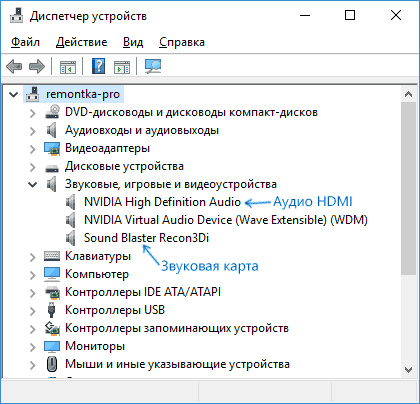
1. С официального сайта AMD, NVIDIA или Intel необходимо загрузить драйверы для видеокарты (в зависимости от самой видеокарты).
2. Установить их, при этом обращая пристальное внимание на то, что драйвер звука по HDMI отмечен и устанавливается. К примеру, для видеокарт NVIDIA он называется «Аудиодрайвер HD».
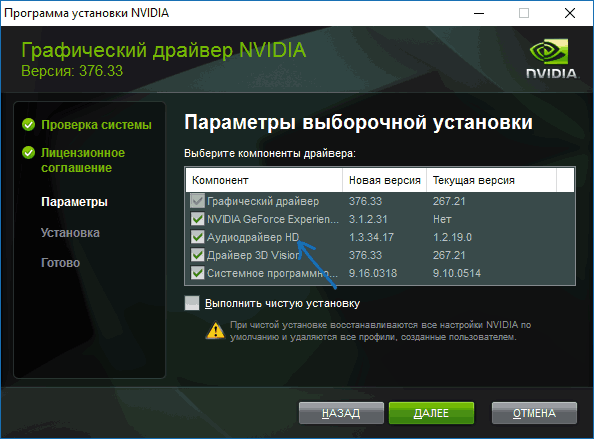
Примечание: если по какой-либо причине драйверы не устанавливаются, то, возможно, дело в неком сбое текущих драйверов. В такой ситуации можно попробовать полное удаление драйверов видеокарты, а затем заново их установить.
Звук с ноутбука по HDMI на телевизоре по-прежнему не воспроизводится
Если эти варианты не помогают, при том, что в устройствах воспроизведения нужный пункт точно выставлен, рекомендуется обратить внимание:
Проверить настройки ТВ.Попробовать другой HDMI-кабель, если есть такая возможность, или проверить, будет ли звук по этому же кабелю с другого устройства, а не с текущего ПК или ноутбука.
Если для подключения по HDMI пользуетесь переходником или адаптером на HDMI, звук может и не работать. Если используется DVI или VGA на HDMI, то точно не будет работать. Если DisplayPort — HDMI, то работать должно, однако на некоторых адаптерах фактически звука нет.
Дополнительная информация
ПО, которое поставляется с драйверами видеокарт, также может обладать собственными настройками вывода звука по HDMI для поддерживаемых дисплеев.